Szöveg küldésének legjobb módjai a számítógépről
A számítógépről szöveges üzenetküldés bizonyos helyzetekben kényelmes lehet, és nagyon egyszerű iPhone-ról és Androidról(Android) egyaránt . Van azonban néhány konkrét lépés, amelyet meg kell tennie, és előfordulhat, hogy a beállítások nem kompatibilisek a számítógépes szöveges üzenetekkel.
A számítógépen keresztüli szöveges üzenetek küldése hasznos lehet, ha telefonja túl sok zavaró tényezőt okoz Önnek, de továbbra is szeretne elérhető lenni szöveges úton. Vagy talán sokkal gyorsabban is gépelhet számítógépéről egy teljes méretű billentyűzettel, mint a telefon kis képernyőn megjelenő billentyűzetével.
Egy másik ok, amiért SMS-t küld PC-ről vagy Macről(Mac) , ha túl lusta vagy ahhoz, hogy felvegye a telefont a szoba túloldaláról!

A helyzetétől függetlenül(Regardless) mi gondoskodunk róla. Az alábbiakban többféleképpen is elküldhet és fogadhat szövegeket a számítógépén keresztül Android és iPhone készülékeken. Minden módszer 100%-ban ingyenes, és a legtöbb néhány perc alatt elvégezhető.
iMessage
Az iMessage iOS SMS-küldési szolgáltatás iPhone-hoz Mac számítógépről is használható, ha ugyanazzal(Mac) az Apple ID -vel jelentkezik be a Messages alkalmazásba a Mac számítógépén(Mac) , amellyel az iPhone-on is bejelentkezett. Még egy lépéssel tovább is léphet, és használhatja az iMessage-t Androidon(Android) vagy Windows rendszerű(Windows) számítógépen speciális szoftver beállításával.
Először nézzük meg, hogyan lehet szöveget küldeni Macről:
1. lépés(Step 1) : iPhone-ján lépjen a Beállítások (Settings ) > Üzenetek(Messages ) menüpontra, és engedélyezze az iMessage szolgáltatást a mellette lévő gomb megérintésével.
2. lépés(Step 2) : Görgessen le az oldalon a Küldés és fogadás részhez(Send & Receive) , és ellenőrizze, hogy a megfelelő telefonszámot vagy e-mail-címet választotta-e ki. Ezzel a módszerrel küldhet és fogadhat szövegeket a Mac számítógépén(Mac) .
3. lépés(Step 3) : Nyissa meg az Üzenetek alkalmazást Mac számítógépén(Mac) , és jelentkezzen be azzal az Apple ID -vel és jelszóval, amellyel bejelentkezett iPhone-ján.
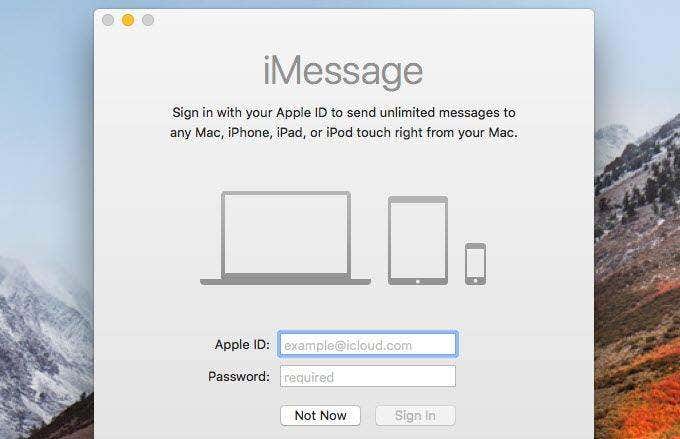
Mostantól iPhone-ja használata nélkül is megtekintheti az iMessage-szövegeket, valamint szövegeket küldhet és fogadhat. Az üzenetek(Messages) mindaddig szinkronizálva maradnak a Mac és az iPhone között, amíg ugyanazzal az Apple ID-vel bejelentkezve marad mindkettőre.
Ha az iMessage be van állítva a Mac -en, akár iPhone-szövegeket is küldhet és fogadhat Androidon(Android) az AirMessage szerverszoftveren keresztül:
1. lépés(Step 1) : Látogassa meg az AirMessage webhelyet(Visit AirMessage) , és válassza az AirMessage szerver macOS(AirMessage server for macOS ) -hez lehetőséget az oldal alján.
2. lépés(Step 2) : Telepítse a programot Mac számítógépére(Mac) , majd nyissa meg, és válassza a Jelszó szerkesztése(Edit Password) lehetőséget, hogy beállítsa saját jelszavát az iMessage szerverhez.

Az ablak mentéséhez és bezárásához kattintson az OK gombra .(OK)
3. lépés(Step 3) : Telepítse az AirMessage kísérőalkalmazást(AirMessage companion app) Android-eszközére.
4. lépés(Step 4) : Írja be a Mac számítógép(Mac) IP-címét és a 2. lépésben választott jelszót.

5. lépés(Step 5) : Tekintse meg iPhone-üzeneteit Android -eszközén, és úgy küldjön szöveget, mintha egy iPhone-ról tenné!

Tipp: Olvassa el az AirMessage telepítési útmutatóját(AirMessage install guide) , ha problémái vannak a működéssel.(Tip: See the AirMessage install guide if you’re having troubles getting this to work.)
Az iMessage használata Windows rendszerű(Windows) számítógépen nem olyan egyszerű, mint a Mac(Macs) gépeken . Nem érheti el az iMessage szolgáltatást a Windows böngészőből, és nem telepíthet hivatalos Apple szoftvert a Windows rendszerre(Windows) az iOS-szövegek eléréséhez.
Ehelyett a legjobb módja annak, hogy iPhone-üzeneteket küldjön egy Windows -számítógépen, anélkül, hogy fizetni kellene a szoftverért, egy ingyenes távelérési program telepítése.
Helyezze el az AnyDesk(AnyDesk) vagy a Chrome Remote Desktop alkalmazást (vagy valami hasonlót, amely mindkét platformot támogatja) a Mac -en és a Windows PC-n, majd csatlakozzon a Mac -hez az egér és a billentyűzet vezérléséhez. Ez természetesen megköveteli, hogy a Mac számítógépen(Mac) be legyen állítva az iMessage a fent leírtak szerint.
Üzenetek a weben
A Messages(Messages) a Google szöveges üzenetküldő alkalmazása Androidra(Android) . Ezen belül található az „Üzenetek webhez” nevű beállítás, amellyel engedélyezheti a szövegek küldését a telefonon keresztül a számítógépen keresztül. Akkor működik, ha a telefon és a számítógép ugyanabban a hálózatban van.
Mivel a Messages for web webböngészőben fut, minden számítógépen működik, legyen az Windows , Mac vagy Linux .
Megjegyzés: Bár a telefon és a számítógép között Wi-Fi-t használnak az ilyen módon történő szöveges üzenetek küldésére, a rendszer továbbra is a telefon üzenetküldési csomagjából küldi őket. Más szóval, ha korlátozott SMS-küldési csomagja van Android telefonjához, ez beleszámít a használatba.(Note: Although Wi-Fi is used between your phone and computer to send texts this way, they’re still being sent from your phone’s messaging plan. In other words, if you have a limited texting plan for your Android phone, this will count towards your usage.)
1. lépés(Step 1) : Koppintson a függőleges, három ponttal jelölt menüre az alkalmazás jobb felső sarkában.
2. lépés(Step 2) : Válassza az Üzenetek webhez lehetőséget(Messages for web) .
3. lépés(Step 3) : Koppintson a QR-kód olvasó elemre(QR code scanner) .

4. lépés(Step 4) : Keresse fel a https://messages.google.com/web számítógépén, és olvassa be a látott QR-kódot. Ez működik az olyan böngészőkben, mint a Chrome , a Firefox és a Safari , de nem az Internet Explorerben(Internet Explorer) .

A kód beolvasása előtt választhatja az Emlékezzen erre a számítógépre(Remember this computer) lehetőséget, hogy ne kelljen ezt megismételnie, amikor legközelebb szöveget szeretne küldeni a számítógépéről.
Egyéb szöveges alkalmazások számítógépekhez

Az iMessage és az Messages az alapértelmezett SMS-alkalmazások iOS és Android rendszeren(Android) , de számos más üzenetküldő alkalmazás is használható mobileszközről és számítógépről egyaránt. Ha helyesen van beállítva, számos lehetőség közül választhat a számítógépről történő SMS-küldéshez.
Ha például szeretné használni a Facebook Messenger alkalmazást SMS-küldéshez Android vagy iPhone készülékén, akkor ugyanazokat az üzeneteket és SMS-funkciókat érheti el a https://www.messenger.comMessenger hivatalos webhelyéről .
Mindössze annyit kell tennie, hogy bejelentkezik Facebook - fiókja adataival. Az ilyen szöveges üzenetek küldése függetlenül attól, hogy hol van a telefonja, működik (azaz nem kell ugyanazon a Wi-Fi hálózaton lennie).
A WhatsApp(WhatsApp) egy vadul népszerű SMS-alkalmazás is, amely számítógépről is elérhető a https://web.whatsapp.com . Úgy működik, mint az Android Messages alkalmazása, ahol be kell olvasnia egy QR-kódot a fiókjába való bejelentkezéshez, és végül WhatsApp -szövegeket kell küldenie a számítógépről.
Csak nyissa meg a WhatsApp menüjét, és lépjen a WhatsApp Web oldalra(WhatsApp Web) a kód beolvasásához szükséges kamera megnyitásához. A telefonnak ugyanazon a hálózaton kell maradnia, hogy ez működjön.
Néhány további példa, ahol az üzenetküldő alkalmazás sms funkciója zökkenőmentesen használható a telefon és a számítógép között: a Telegram Messenger , a Slack , a Skype , a Textfree és a TextNow(TextNow) .
Vannak módok ingyenes szövegek küldésére számítógépről e-mailen és webszolgáltatásokon keresztül(send free texts from a computer over email and web services) . Ezek a módszerek másképpen működnek, mint a fentebb leírtak, mivel nem saját üzeneteinek számítógépen való megtekintésére szolgálnak, hanem ingyenes szöveges üzenetek küldésére akkor is, ha Önnek nincs telefonja.
Related posts
10 legjobb módszer a számítógép gyermekvédelmére
Cikk közzététele a Linkedinben (és a legjobb idő a közzétételhez)
A legjobb fényképezőgép-beállítások portrékhoz
A legjobb digitális fényképezőgép-beállítások jó természetű képek készítéséhez
7 legjobb módszer a PDF-fájlok Word formátumra konvertálására
A legjobb ingyenes titkosító szoftver 2021-ben
Hogyan készítsünk képernyőképet a Steamen
A legjobb webhelyek és böngészőbővítmények a Netflix-élmény javításához
Mi az Uber utas-besorolása és hogyan ellenőrizhető?
Melyik a legjobb fájlformátum az USB-meghajtókhoz?
A legjobb ingyenes Panorama szoftver
A 6 legjobb laza tipp és trükk
Netflix vs Hulu vs Prime – A legjobb streaming szolgáltatás 2019-ben
Hogyan változtassuk meg a nyelvet a Netflixen
Hogyan lehet megszabadulni a Yahoo kereséstől a Chrome-ban
4 módszer a legjobb internet-lehetőségek (ISP) megtalálására a környéken
A Discord spoiler címkék használata
Hogyan lehet megtalálni a legjobb Discord szervereket
A Caps Lock be- és kikapcsolása Chromebookon
4K vs HDR vs Dolby Vision: Mi a legjobb a TV-hez?
